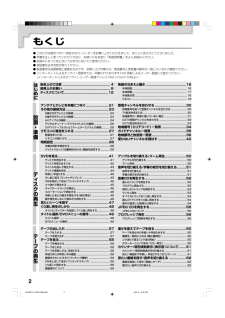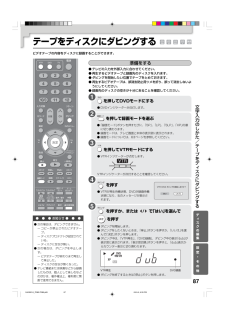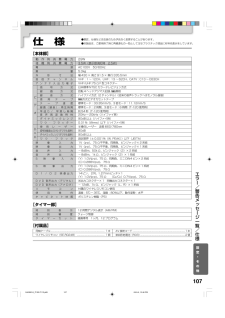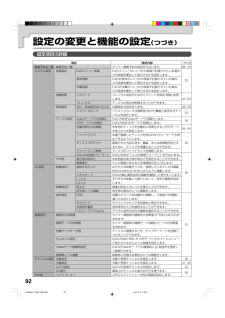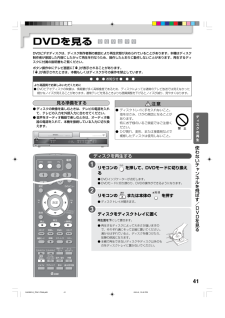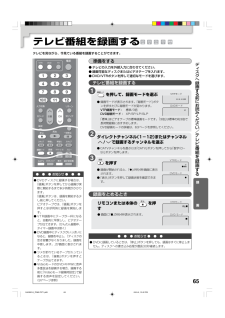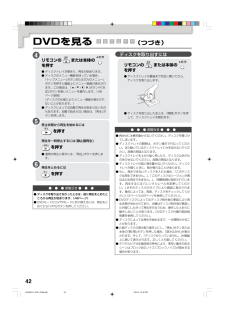Q&A
取扱説明書・マニュアル (文書検索対応分のみ)
"本体"2 件の検索結果
"本体"70 - 80 件目を表示
全般
質問者が納得コンセントから電源プラグを抜きしばらく放置してから
プラグをコンセントにさして見る
コンセントからプラグを抜いて本体のイジェクトボタンを
押したままプラグをコンセントにさして見る
上記2つでダメなら故障。
4345日前view68
2もくじ●このたびは東芝VTR一体型DVDレコーダーをお買い上げいただきまして、まことにありがとうございました。●本機を正しく使っていただくために、お使いになる前に「取扱説明書」をよくお読みください。●お読みになったあとはいつも手元においてご使用ください。●保証書を必ずお受け取りください。●製造番号は品質管理上重要なものです。お買い上げの際には、製造番号と保証書の番号が一致しているかご確認ください。●インターネットによるオンライン登録または、同梱されておりますFAX用紙によるユーザー登録にご協力ください。(インターネットによるオンラインユーザー登録アドレス http://room1048.jp/)はじめに設置・準備デ スクの再生テ プの再生安全上のご注意 ................................................. 4使用上のお願い ................................................. 8ディスクについて.............................................12アンテナとテレビを本機につなぐ...
87デ スクの編集12345文字入力のしかた/テ プをデ スクにダビングするテープをディスクにダビングするビデオテープの内容をディスクに録画することができます。準備をする●テレビの入力を外部入力に合わせてください。●再生するビデオテープと録画先のディスクを入れます。●ダビングを開始したい位置でテープをとめておきます。●再生するビデオテープは、誤消去防止用ツメを折り、誤って消去しないようにしてください。●録画先のディスクの空きが十分にあることを確認してください。 を押してDVDモードにする●DVDインジケーターが点灯します。 を押して録画モードを選ぶ●「録画モード」ボタンを押すたびに、「SP」、「LP」、「SLP」、「XP」の順に切り換わります。●録画モードは、テレビ画面と本体の表示窓に表示されます。●録画モードについては、63ページを参照してください。 を押してVTRモードにする●VTRインジケーターが点灯します。VTRインジケーターが点灯することを確認してください。 を押す●VTRが再生待機状態、DVDが録画待機状態になり、右のメッセージが表示されます。 を押すか、または / で「はい」を選んで を押す...
18各部のなまえと働き (つづき)P本体表示窓DVDビデオディスク● 再生するディスクの種類で切り換わる表示が異なります。音楽CD再生しているとき(例)経過時間表示再生しているとき(例)経過時間表示表示窓の見かた再生を始めると経過時間を表示します。「表示窓切換」ボタンを押すと表示が現在時刻に切り換わります。(ディスクによっては切り換わらないことがあります。)PP現在時刻表示P現在時刻表示経過時間を表示しないディスクもあります。再生表示(VTR)一時停止表示(VTR)再生表示(DVD)ビデオテープ表示 マルチ表示(ディスクの仕様状態、メッセージなどを表示します)午前(消灯)/午後(点灯)表示録画表示(VTR)録画モード表示一時停止表示(DVD)録画表示(DVD)プログレッシブ表示ディスクメディア表示P■表示窓の明るさを設定する96ページ「表示窓の明るさ」をご覧ください。 2J40901A_P017-P020.p65 06.9.6, 12:38 PM 18
20各部のなまえと働き (つづき)開閉/取出しボタン (P41, 57)ディスクの出し入れ/ビデオテープを取り出すときに押します。アングル/カウンターリセットボタン●DVDのとき: (P50)DVDに記録されたアングルの異なる映像に切り換えます。●VTRのとき: (P61)カウンターをゼロに戻すときに押します。CATVボタン (P33)CATVのチャンネルを選ぶときに押します。プログレッシブボタン (P56)プログレッシブ機能の入/切の切り換えに使います。表示ボタン (P44, 59)使用状態や操作内容を画面に表示するときに使用します。表示窓切換ボタン (P18, 61)本体表示窓の表示を切り換えるときに使います。音声/音多ボタン (P51, 62)聞きたい音声を選ぶときに押します。字幕ボタン●DVDのとき: (P51)ディスクに記録されている字幕を表示します。複数の言語の字幕が記録されているときは、切り換えます。●VTRのとき: (P59)テープを再生中にマニュアルトラッキングからオートトラッキングに戻すときに使います。再生モード/リピートボタン●DVDのとき:再生モード(P47, 48)リピート/ランダム...
107設定・その他29W3.5W (表示窓消灯時 2.5W )AC100V 50/60Hz5.0kg幅430× 高さ91.5× 奥行335.5mmVHF : 1~12CH、UHF : 13~62CH、CATV : C13~C63CHVHF/UHF:75ΩF型コネクター日米標準NTSCカラーテレビジョン方式回転4ヘッドアジマス記録、規格ハイファイ方式(2チャンネル)(従来の音声トラックへはモノラル録音)方式ビデオカセットテープ標準モード:33.35mm/S、3倍モード:11.12mm/S標準モード:2時間、3倍モード:6時間(T-120使用時)約54秒(T-120使用時)20Hz~20kHz(ハイファイ時)90dB以上(ハイファイ時)0.01%(Wrms)以下(ハイファイ時)半導体レーザー 波長660/780nm90dB90dB以上測定限界(±0.001%(W. PEAK) )以下(JEITA)1V(p-p)、75Ω不平衡、同期負、ピンジャック×2系統1V(p-p)、75Ω不平衡、同期負、ピンジャック×1系統-8dBm、50kΩ、ピンジャック(2)×2系統-8dBm、1kΩ、ピンジャック(2)×1系統(Y)1...
92設定項目の詳細設定の変更と機能の設定 (つづき)項目 設定内容 ページ録画予約&一覧 録画予約一覧 タイマー録画予約の設定を行ないます。 68~70システム設定 言語設定 DVDメニュー言語 DVDメニューがいくつかの言語で記録されている場合、どの言語を優先して表示するかを設定します。音声言語 DVDの音声がいくつかの言語で記録されている場合、93どの言語を優先して再生するかを設定します。字幕言語 DVDの字幕がいくつかの言語で記録されている場合、どの言語を優先して表示するかを設定します。視聴制限 パスワード パレンタル設定のためのパスワードを設定/解除/変更します。 93~94パレンタル ディスクの再生を制限することができます。時刻設定 日付・時刻設定(年/月/日) 内蔵時計の設定をします。 28~29ジャストクロック ジャストクロック(自動時計合わせ)機能に使用するチャ29ンネルを設定します。ディスク設定 Videoモードでの初期化 DVD-RWをVideoモードで初期化します。94VRモードでの初期化 DVD-RWをVRモードで初期化します。自動初期化の初期値 未使用のディスクを自動的に初期化すると...
41デ スクの再生123DVDを見る●ディスクの映像を楽しむときは、テレビの電源を入れて、テレビの入力を外部入力に合わせてください。●音声をオーディオ機器で楽しむときは、オーディオ機器の電源を入れて、本機を接続している入力に切り換えます。DVDビデオディスクは、ディスク制作者側の意図により再生状態が決められていることがあります。本機はディスク制作者が意図した内容にしたがって再生を行なうため、操作したとおりに動作しないことがあります。再生するディスクに付属の説明書もご覧ください。ボタン操作中にテレビ画面に「」が表示されることがあります。「」が表示されたときは、本機もしくはディスクがその操作を禁止しています。●ディスクトレイに手を入れないこと。指をはさみ、けがの原因となることがあります。特にお子様のいるご家庭ではご注意ください。●ひび割れ、変形、または接着剤などで補修したディスクは使用しないこと。● ● ● お知らせ ● ● ●より高画質でお楽しみいただくために●DVDビデオディスクの映像は、情報量が多く高解像度であるため、ディスクによっては通常のテレビ放送では見えなかった細かなノイズが見えることがあります。通常...
65録画123テレビ番組を録画するテレビを見ながら、今見ている番組を録画することができます。● ● ● お知らせ ● ● ●●DVDディスクに録画する場合は、「録画」ボタンを押してから録画が実際に開始するまで多少時間がかかります。「録画」ボタンは、録画を開始する少し前に押してください。ビデオテープでは、「録画」ボタンを押すとほぼ同時に録画を開始します。●VTR録画中にテープが一杯になると、自動的に早戻しし、ビデオテープが出てきます。(かんたん録画中、タイマー録画中は除く)●DVD録画中にディスクがいっぱいになると、録画を中止し、「ディスクの空き容量がなくなりました。録画を中断します。」が画面に表示されます。●ツメが折れているテープが入っているときは、「録画」ボタンを押すとテープが出てきます。●VideoモードのDVD-R/RWに音声多重放送を録画する場合、録画する前に「Videoモード録画時設定」 で録画する音声を設定してください。(97ページ参照)準備をする●テレビの入力を外部入力に合わせてください。●録画可能なディスクまたはビデオテープを入れます。●DVD/VTRボタンを押して適切なモードを選びます。00...
67録画1234567タイマー録画 - Gコード(R)で予約するタイマー録画は1カ月先まで最大12番組の予約ができます。Gコード予約は新聞・雑誌などの番組表にのっているGコード番号を入力するだけで簡単にタイマー録画予約ができる機能です。● ● ● お知らせ ● ● ●●「録画先」と「録画モード」の初期値を設定することができます。(97ページ参照)●下記のようなメッセージが画面に表示されたら、再操作が必要です。●時計を設定して下さい。:時計が設定されていないときに表示します。現在時刻を設定してください。(28ページ参照)●Gコードを再設定して 下さい 。:実際にない番組の番号を入力したときや誤った数字を入力したときに表示します。Gコード番号をもう一度確認し再入力してください。●該当するガイドチャンネルが登録されていません。:ガイドチャンネルの設定が正しくされていないときに表示します。正しく設定しなおしてください(30~32ページ参照)。●12プログラム予約設定済みです。:すでに12プログラム録画予約済みですので、録画予約したい場合はどれか予約を取り消してください(70ページ参照)。Gコード予約の準備をする●テレ...
42456DVDを見る (つづき)● ● ● お知らせ ● ● ●●再生中に本機を動かさないでください。ディスクを傷つけてしまいます。●ディスクトレイの開閉は、ボタン操作で行なってください。また動いているディスクトレイに力を加えないでください。故障の原因となります。●ディスクトレイを上から強く押したり、ディスク以外のものをのせないでください。故障の原因となります。●ディスクトレイの前に物を置かないでください。ディスクトレイが開くときに、物が倒れることがあります。●もし、再生できないディスクを入れた場合、「このディスクは再生できません。」、「このディスクはリージョンが異なるため再生できません。」、「視聴制限が設定されています。再生するにはパレンタルレベルを変更してください。」がそのディスクのタイプにより画面に表示されます。場合によっては、再度、ディスクをチェックしてください(12ページと93ページを参照してください) 。●DVDディスクによってはディスク制作者の意図により再生状態が決められており、本機はディスク制作者が意図した内容にしたがって再生を行なうため、操作したとおりに動作しないことがあります。DVDデ...
- 1